如何建立ftp服务器
用Serv-U 吧,简单易懂,非常容易上手
如何建立一个FTP服务器(SERV-U使用教程)
Serv-U 是一个可以运行于Windows 95/98/2000/ME 和 Windows NT 40下的FTP服务器程序。有了它,你的个人电脑 就可以模拟为一个FTP服务器,也就是说,你所连接的网络中的计算机用户可以访问你的个人电脑,通过FTP协议(文件传输协议)复制、移动、删除你的电脑中的文件或文件夹,可以做一切权限所允许的事情。FTP协议规定了计算机之间的标准通讯方式,使所有不同类型,不同工作系统,不同格式的电脑之间得以互换文件。它可以用最简单的方式创建用户帐号,并且在硬盘空间上划分一定的区域用以存放文件,让用户以各种FTP客户端软件(如CuteFTP、WS_FTP等)上传或下载所需要的文件。
1、如何建立第一步
安装原版软件和汉化补丁,这个过程就不多说了,想必没人不会的。
2、安装完成后程序会自动运行,你也可以在菜单中选择运行。第一次运行程序,它会弹出设置向导窗口,将会带你完成最初的设置。单击“下一步”,出现“显示菜单图像”的窗口,问你是否在菜单中显示小图像,看各人喜欢了。
3、 单击“下一步”,这个窗口是让你在本地第一次运行FTP服务器,只要“下一步”就行了。
4、 接下来要你输入你的IP地址,如果你自己有服务器,有固定的IP,那就请输入IP地址,如果你只是在自己电脑上建立FTP,而且又是拨号用户,有的只是动态IP,没有固定IP,那这一步就省了,什么也不要填,Serv-U 会自动确定你的IP地址,单击“下一步”;
5、 在这儿要你输入你的域名,如果有的话,如:FEIMIAOno-ipcom,没有的话,就随便填一个;
6、 “下一步”,询问你是否允许匿名访问。一般说来,匿名访问是以Anonymous为用户名称登录的,无需密码,当然如果你想成立一个会员区什么的,就应该选择“否”,不让随便什么人都可以登录,只有许可用户才行,在此我们填“是”;
7、 “下一步”,问你匿名用户登录到你的电脑时的目录,你可以自己指定一个硬盘上已存在的目录,如E:\temp;
8、 “下一步”,询问你是否要锁定该目录,锁定后,匿名登录的用户将只能认为你所指定的目录(F:\temp)是根目录,也就是说它只能访问这个目录下的文件和文件夹,这个目录之外就不能访问,对于匿名用户一般填“是”;
9、 “下一步”,询问你是否创建命名的帐号,也就是说可以指定用户以特定的帐号访问你的FTP,这对于办会员区可很有用哦,你可以对于每个人都创建一个帐号,每个帐号的权限不同,就可以不同程序地限制每个人的权利,方法将在后面讲到,这里选择“是”;
10、 “下一步”,请你填入所要建立的帐号的名称
11、“下一步”,请输入密码,如:874
12、 “下一步”,询问登录目录是什么,这一步与第7步一样,如:F:\temp
13、 “下一步”,询问你是否要锁定该目录,同第8步,这里选择“否”;
14、 接下来询问你这次创建的用户的管理员权限,有几项选择:无权限,组管理员,域管理员,只读管理员和系统管理员,每项的权限各不相同;这里选择“系统管理员”;
15、 最后一步,点击“完成”就OK了,你有什么需要修改的,可以点“上一步”,或者进入Serv-U管理员直接修改。至此,我们建立了一个域ftpabccom,两个用户,一个Anonymous,一个ldr。既然我们已经建立好FTP服务器,那么我们就应该可以用FTP客户端软件来尝试登录。怎么办呢?其实很简单,我们不用上网,就可以测试。我们知道,不上网时,本地机的IP地址默认就为127001,FTP端口号为21。
Serv-U管理员中的各项设置
在设置完成后,将会进入Serv-U管理员的主界面,左边窗格中显示各个栏目,右边窗格中显示各个栏目的具体选项,下面就大概讲一讲设置内容。
1、 中,我们可以人 为地控制Serv-U引擎的运行或停止,记住,在Win 9x/Me 中,我们就要在此选择“系统服务”,才会运行Serv-U引擎。
2、 “许可”,如果你花美元买了注册号,就可以在此输入。
3、 “设置”,这个设置是对于“本地服务器”来说的。“常规”设置中可以限制服务器的最大速度,可以拦截FXP(站点到站点传送),也可以限制用户的数量,这样不至于你的服务器被拖跨。“目录缓存”设置中允许你自己确定目录列表的个数以及超时时间,在Windows 95 和 NT下,目录列表默认设置为25,当缓存满了之后,新的请求将替换老的请求。“高级”设置中可以让你自己定义服务器、Socket、文件的上传和下载的各项设置。
4、 “活动”,在这里记录了用户的活动日志,已封锁的IP的活动日志,以及任务日志;任务日志中显示的就是你开始停止的各项操作记录,你可以点击右键,选择此过滤文本,使其只显示你所想见的内容。
5、 “域”,这里包含了你一开始根据向导所建立的用户、设置、域等。“域--设置”中所设置的内容其实与第3步差不多,只是它更加具体,可以对于每一个不同域定制。“域--活动”中记载了这个域下所有用户的活动情况。
6、 “域--组”,我们可以自己建立一些便于管理的组,然后把一类的用户归到一个组中。
7、 “域--用户”中
A、
对于一些不守规则的人,我们可以选择“禁用帐号”,虽然有帐号,但可以使用户一时间无法登录;你也可以设置让程序到达某个日期后自动删除某个帐号;下面几栏是这个帐号的基本信息,我们都可以在此更改,其中密码改过后并不显示,而是统一显示<<Encrypted>>,特别要注意选项“锁定用户于主目录”,什么意思呢?大家应该碰到,每次我们登录到FTP服务器上后,在根目录下只显示“/”,选择这项选项后,就是这样,如果不选,会出现什么情况呢?你可以做一下试验,在根目录下将显示“/f:/myself/”,也就是说显示了你硬盘中的绝对地址,这在某些情况下是很危险的,有不怀好意的高手,你就麻烦了!
B、“常规”栏
你可以隐藏属性为隐藏的文件,可以限制同一IP的登录个数,是否允许用户更改密码(这需要客户端软件的支持),最大上传下载的速度,超时时间以及空闲时间,你也可以限制最大用户数量,如20,说明同时只能有20个用户登录。
C、“目录访问”栏
在此你可以控制用户对于文件目录的权限,对文件有读取、写入、删除、追加、执行等操作,对于文件夹有列表、创建、删除,以及是否继承子目录;如果觉得目录不够,你也可以添加可访问的目录。
D、“IP访问”栏
在这里你可以规定某个IP是否可以访问你的FTP服务器,你可以拒绝它的访问,只要填上相应的IP地址,以后由这个IP的访问通通被拦下。
E、“上传/下载率”栏
在这里你可以设置上传和下载之间的比值,控制好上传和下载之间的数据流量关系。
F、“配额”栏
这里你可以为每个FTP用户设置磁盘空间,点击“计算当前”,可以知道当前目录下的所有空间大小,在“最大”一栏中填入你想要限制的容量。最后有一点,改过设置后一定要点击右键,选择“应用”使设置生效才行,否则一切都白做了!!
这么配置,稳定性是个问题。p61不能上i3 ,intel 6系列的主板,是上1155的cpu,而i3 540是1156的cpu,针脚不一样,上不起。
还有就是这么diy服务器,稳定性,兼容性,售后都是个问题,到时候服务器一旦不能用了,所有客户端都不能用了,或者万一硬盘坏了,数据丢失,你承担不了责任的。建议你还是用专业的服务器吧。如果考虑预算不足,可以买国产品牌的单路四核至强系列服务器,价格也就在4000多元,一般的企业都能接受。
你可以看看国产品牌正睿的这款单路四核服务器,它采用英特尔最新的nahalem平台架构,标配一颗至强®X3430四核处理器(24GHz/8M缓存),英特尔3420服务器芯片组主板,2G DDR3 1333MHz高性能内存,SATA2 320G硬盘,双千兆网卡,性能可以说是非常的不错。
产品型号:I145738S-E
产品类型:单路四核塔式服务器
处 理 器:Xeon X3430
内 存:2G DDR3
硬 盘:SATA2 320G
机 构:塔式
价 格:¥3999
银牌服务
重庆五年免费上门服务,全国三年免费上门服务,关键部件三年以上免费质保。
建议你更换为2个1TB硬盘,组raid1阵列,总价也就在5000元的样子。如果硬盘坏掉1个,你的数据也不会丢失的,而两个硬盘同时坏掉的可能性太低了。
给你推荐的是国产品牌正睿的服务器产品,他们的产品性价比很高,做工很专业,兼容性,质量之类的都有保障,售后也很完善,3年免费质保,3年免费上门服务,在业界口碑很不错。
用静态IP,我也在公司的电脑上建了ser-u FTP,在路由上做了21端口映射,内网访问一点问题都没有,外网访问能输用户名登陆,ser-u也显示连接上了,可外网登陆了半天都看不到任何文件,搞了我快半个月了,终于搞定了,关了IE的被动FTP,把你的防火墙关闭就OK了(不是关FTP服务器的防火墙,而是关你用来访问FTP服务器的防火墙),否则只能登陆,但是看不到任何内容的!
1、通过电脑直接找到ftpserverexe并双击运行。
2、新建一个可以登录FTP服务器的帐户。
3、需要为刚才建立的帐户添加一个密码。
4、如果没问题就设置共享的目录在哪里。
5、根据自己的实际情况来继续设置权限。
6、在成功创建一个新帐户以后选择完成。
7、等弹出图示页面即可在内网建立FTP服务器。
方法/步骤分步阅读
1
/5
1上传的文件位置是否正确
首先要知道要修改的文件的具体位置,这个地址一定要保持一致,不能错,否则白白浪费时间。
2
/5
2上传成功后是否覆盖原文件
一定要确保上传的文件的名字要和之前文件的名字一致,多一个或少一个标点符号都不行,且一定要覆盖之前的文件,保留新文件。
3
/5
3后台要及时更新
上传完之后,后台一定要及时更新缓存,不然也不会更改过来
4
/5
4清除浏览器的缓存
上传更新后,要清理用过的浏览器的缓存,清除历史记录,原因同上
5
/5
5改模板页面设置
如果以上的方法都用了,还没有任何效果。那就得回过头来看看,看上传更新后台之后,FTP里的修改的文件是否又变成了原先修改之前的文件。
如果是的话,那就是模板页面的问题了,你可以去找找看,如果后台没有,一般在FTP里肯定有单独的模板页,然后该那里的“管理操作”一栏,把“禁止”改为“允许”。

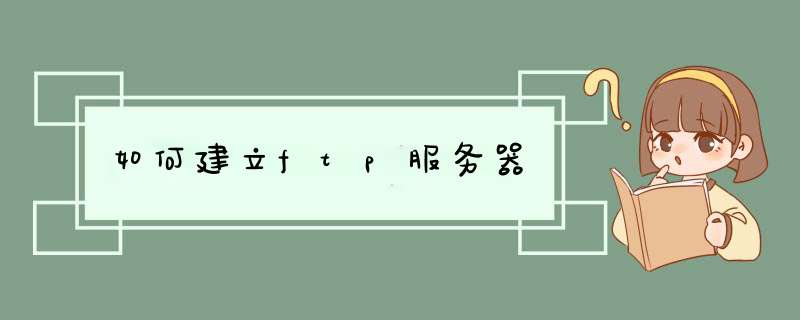





0条评论